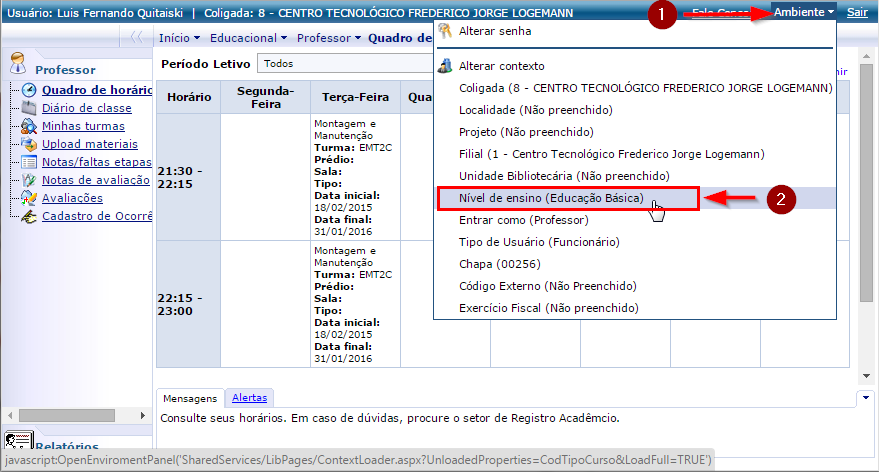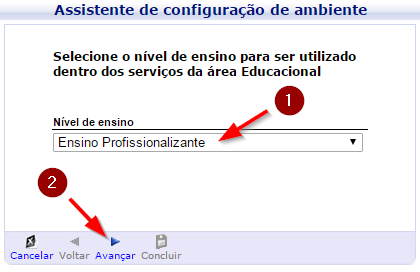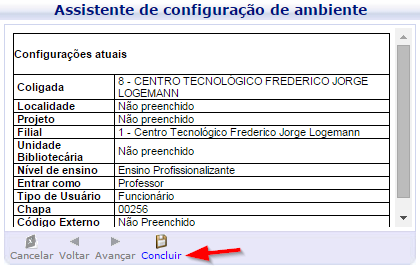Mudanças entre as edições de "Mudança de contexto no portal acadêmico do professor CFJL"
Ir para navegação
Ir para pesquisar
(Criou página com 'Para os professores que lecionam tanto em turmas da Educação Básica (Educação Infantil, Séries Iniciais do Ensino Fundamental, Séries Finais do Ensino Fundamental, Ensi...') |
|||
| Linha 1: | Linha 1: | ||
| − | Para os professores que lecionam tanto em turmas da Educação Básica (Educação Infantil, Séries Iniciais do Ensino Fundamental, Séries Finais do Ensino Fundamental, Ensino Médio ou Ensino Médio Técnico) quanto no Ensino Profissionalizante (Técnico em Mecânica, Técnico em Contabilidade ou Técnico em Informática), há uma configuração do ambiente que define qual das turmas serão exibidas no portal num determinado momento. | + | * Para os professores que lecionam tanto em turmas da Educação Básica (Educação Infantil, Séries Iniciais do Ensino Fundamental, Séries Finais do Ensino Fundamental, Ensino Médio ou Ensino Médio Técnico) quanto no Ensino Profissionalizante (Técnico em Mecânica, Técnico em Contabilidade ou Técnico em Informática), há uma configuração do ambiente que define qual das turmas serão exibidas no portal num determinado momento. |
| + | * Neste manual será mostrado como verificar qual a configuração atual e também como alternar entre um nível de ensino e o outro. | ||
| − | + | == '''Vídeo aula de Acesso ao Portal''' == | |
| + | * '''Vídeo aula do processo:''' [http://www.fahor.com.br/rmportal/CDNET/nome.mp4 Ver Vídeo (minutos)] | ||
| − | == | + | == '''Manual''' == |
| − | |||
| − | |||
| + | === O Processo === | ||
| + | * Para verificar qual o nível de ensino do contexto atual, clique na opção '''Ambiente''' (1) e verifique o valor mostrado no item '''Nível de ensino''': este é o nível de ensino atual (2). | ||
[[File:ClipCapIt-150513-145340.PNG]] | [[File:ClipCapIt-150513-145340.PNG]] | ||
| − | Na figura anterior, por exemplo, está selecionado o nível de ensino '''Educação Básico'''. | + | * Na figura anterior, por exemplo, está selecionado o nível de ensino '''Educação Básico'''. |
| − | |||
| − | |||
| − | |||
| − | |||
| + | === Alterar o contexto === | ||
| + | * Para alterar para outro nível de ensino, clique sobre a opção '''Nível de Ensino''' (número 2 na figura anterior). Será aberta uma nova página, semelhante à da figura a seguir. Escolha o novo nível de ensino (1) e clique em '''Avançar''' (2): | ||
[[File:ClipCapIt-150513-145935.PNG]] | [[File:ClipCapIt-150513-145935.PNG]] | ||
| − | Na página que se abrir, clique em '''Concluir''' para confirmar as alterações. | + | * Na página que se abrir, clique em '''Concluir''' para confirmar as alterações. |
| − | |||
[[File:ClipCapIt-150513-150057.PNG]] | [[File:ClipCapIt-150513-150057.PNG]] | ||
| − | Deste momento em diante, o portal irá exibir as turmas do novo nível de ensino. | + | * Deste momento em diante, o portal irá exibir as turmas do novo nível de ensino. |
Edição das 14h38min de 16 de fevereiro de 2016
- Para os professores que lecionam tanto em turmas da Educação Básica (Educação Infantil, Séries Iniciais do Ensino Fundamental, Séries Finais do Ensino Fundamental, Ensino Médio ou Ensino Médio Técnico) quanto no Ensino Profissionalizante (Técnico em Mecânica, Técnico em Contabilidade ou Técnico em Informática), há uma configuração do ambiente que define qual das turmas serão exibidas no portal num determinado momento.
- Neste manual será mostrado como verificar qual a configuração atual e também como alternar entre um nível de ensino e o outro.
Vídeo aula de Acesso ao Portal
- Vídeo aula do processo: Ver Vídeo (minutos)
Manual
O Processo
- Para verificar qual o nível de ensino do contexto atual, clique na opção Ambiente (1) e verifique o valor mostrado no item Nível de ensino: este é o nível de ensino atual (2).
- Na figura anterior, por exemplo, está selecionado o nível de ensino Educação Básico.
Alterar o contexto
- Para alterar para outro nível de ensino, clique sobre a opção Nível de Ensino (número 2 na figura anterior). Será aberta uma nova página, semelhante à da figura a seguir. Escolha o novo nível de ensino (1) e clique em Avançar (2):
- Na página que se abrir, clique em Concluir para confirmar as alterações.
- Deste momento em diante, o portal irá exibir as turmas do novo nível de ensino.